Cuando dibujamos en AutoCAD habitualmente lo hacemos siempre paralelo al Eje X original, pero no siempre nuestros dibujos están orientados sobre ese eje. Aunque es claramente más sencillo dibujar según los ejes originales de AutoCAD, en este artículo os enseñaré a alinear objetos en AutoCAD.
Comencemos dibujando en AutoCAD.
Para utilizar el comando alinear deberemos tener creadas las entidades que queremos girar y alguna entidad de referencia, donde deberá quedar alineado nuestros objetos.
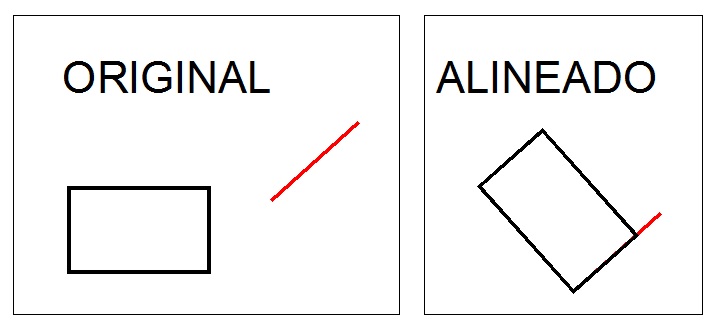
¿Cómo alinear objetos en AutoCAD?
Una vez que tenemos nuestros objetos dibujados tecleamos en AutoCAD ALINEAR y damos a enter. [Existe un icono, pero como está situado en sitio distinto según la versión de AutoCAD, y este artículo es para todas las versiones, utilizaremos el comando alinear]
El procedimiento de alinear es sencillo y tiene estos pasos:
- Designar objetos
- Designar punto de origen
- Designar punto de destino [punto de mira]
- Designar punto de origen
- Designar punto de destino [punto de mira]
- Si alineamos en 2D no nos hace falta el tercer punto, cuando lo pide damos a enter.
- ¿desea atribuir escala? En los casos que el dibujo esté al tamaño correcto indicaremos NO.
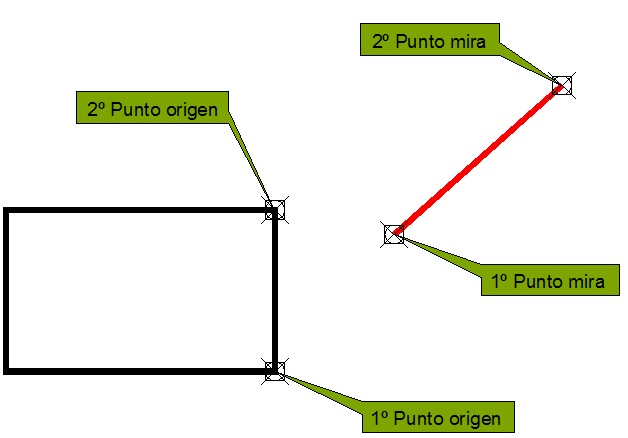
Si has seguido los pasos en estos momentos tendrás alineado el objeto con su referencia de este modo:

![]()
Si eres un usuario avanzado quizá te interese saber que puedes girar el espacio de trabajo en AutoCAD con SCP, consulta este artículo para saber cómo hacerlo.


